交换机管理简单的配置
如何配置交换机
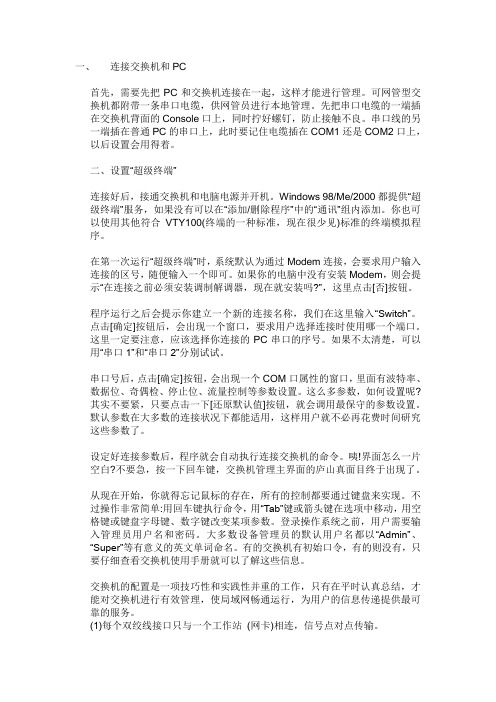
一、连接交换机和PC首先,需要先把PC和交换机连接在一起,这样才能进行管理。
可网管型交换机都附带一条串口电缆,供网管员进行本地管理。
先把串口电缆的一端插在交换机背面的Console口上,同时拧好螺钉,防止接触不良。
串口线的另一端插在普通PC的串口上,此时要记住电缆插在COM1还是COM2口上,以后设置会用得着。
二、设置“超级终端”连接好后,接通交换机和电脑电源并开机。
Windows 98/Me/2000都提供“超级终端”服务,如果没有可以在“添加/删除程序”中的“通讯”组内添加。
你也可以使用其他符合VTY100(终端的一种标准,现在很少见)标准的终端模拟程序。
在第一次运行“超级终端”时,系统默认为通过Modem连接,会要求用户输入连接的区号,随便输入一个即可。
如果你的电脑中没有安装Modem,则会提示“在连接之前必须安装调制解调器,现在就安装吗?”,这里点击[否]按钮。
程序运行之后会提示你建立一个新的连接名称,我们在这里输入“Switch”。
点击[确定]按钮后,会出现一个窗口,要求用户选择连接时使用哪一个端口。
这里一定要注意,应该选择你连接的PC串口的序号。
如果不太清楚,可以用“串口1”和“串口2”分别试试。
串口号后,点击[确定]按钮,会出现一个COM口属性的窗口,里面有波特率、数据位、奇偶检、停止位、流量控制等参数设置。
这么多参数,如何设置呢?其实不要紧,只要点击一下[还原默认值]按钮,就会调用最保守的参数设置。
默认参数在大多数的连接状况下都能适用,这样用户就不必再花费时间研究这些参数了。
设定好连接参数后,程序就会自动执行连接交换机的命令。
咦!界面怎么一片空白?不要急,按一下回车键,交换机管理主界面的庐山真面目终于出现了。
从现在开始,你就得忘记鼠标的存在,所有的控制都要通过键盘来实现。
不过操作非常简单:用回车键执行命令,用“T ab”键或箭头键在选项中移动,用空格键或键盘字母键、数字键改变某项参数。
交换机的操作方法
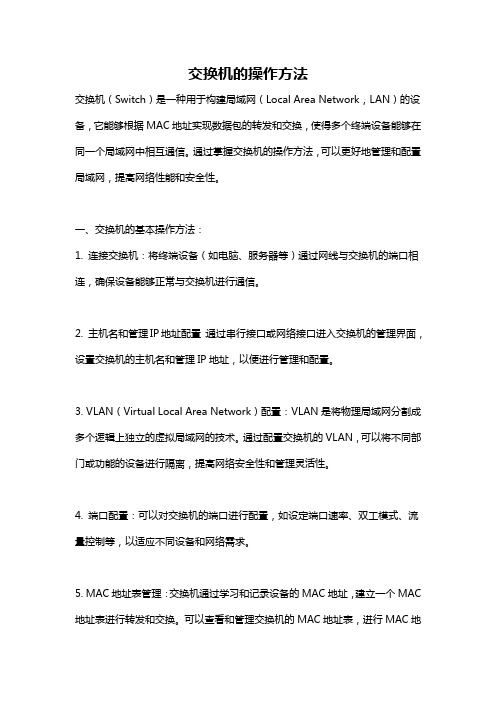
交换机的操作方法交换机(Switch)是一种用于构建局域网(Local Area Network,LAN)的设备,它能够根据MAC地址实现数据包的转发和交换,使得多个终端设备能够在同一个局域网中相互通信。
通过掌握交换机的操作方法,可以更好地管理和配置局域网,提高网络性能和安全性。
一、交换机的基本操作方法:1. 连接交换机:将终端设备(如电脑、服务器等)通过网线与交换机的端口相连,确保设备能够正常与交换机进行通信。
2. 主机名和管理IP地址配置:通过串行接口或网络接口进入交换机的管理界面,设置交换机的主机名和管理IP地址,以便进行管理和配置。
3. VLAN(Virtual Local Area Network)配置:VLAN是将物理局域网分割成多个逻辑上独立的虚拟局域网的技术。
通过配置交换机的VLAN,可以将不同部门或功能的设备进行隔离,提高网络安全性和管理灵活性。
4. 端口配置:可以对交换机的端口进行配置,如设定端口速率、双工模式、流量控制等,以适应不同设备和网络需求。
5. MAC地址表管理:交换机通过学习和记录设备的MAC地址,建立一个MAC 地址表进行转发和交换。
可以查看和管理交换机的MAC地址表,进行MAC地址的绑定、静态学习等操作。
6. 连接聚合和链路聚合配置:通过将多个端口进行聚合,可以增加链路带宽和冗余。
可以设置连接聚合和链路聚合,以提高网络的可用性和性能。
7. 交换机端口安全配置:可以对交换机的端口进行安全配置,如MAC地址绑定、端口绑定、安全策略等,以防止非法设备接入网络和保护网络资源的安全。
8. 交换机的QoS(Quality of Service)配置:通过配置交换机的QoS,可以为重要的应用或设备分配更多的带宽和优先级,以确保网络性能的公平性和优化。
9. 交换机的并发会话限制配置:可以限制交换机上的并发会话数,防止网络拥塞和资源占用过多。
10. 交换机的性能监控和故障排除:可以通过交换机的性能监控功能,实时查看交换机的运行状态和性能指标,以及通过日志记录和故障排除,解决网络故障和异常情况。
交换机简单的使用方法
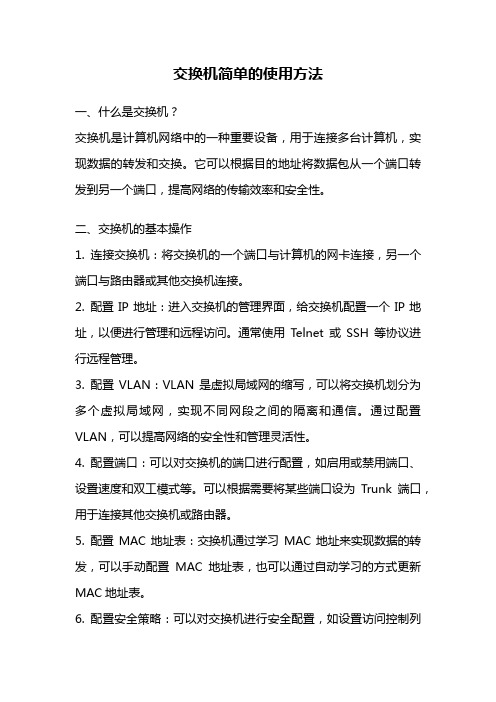
交换机简单的使用方法一、什么是交换机?交换机是计算机网络中的一种重要设备,用于连接多台计算机,实现数据的转发和交换。
它可以根据目的地址将数据包从一个端口转发到另一个端口,提高网络的传输效率和安全性。
二、交换机的基本操作1. 连接交换机:将交换机的一个端口与计算机的网卡连接,另一个端口与路由器或其他交换机连接。
2. 配置IP地址:进入交换机的管理界面,给交换机配置一个IP地址,以便进行管理和远程访问。
通常使用Telnet或SSH等协议进行远程管理。
3. 配置VLAN:VLAN是虚拟局域网的缩写,可以将交换机划分为多个虚拟局域网,实现不同网段之间的隔离和通信。
通过配置VLAN,可以提高网络的安全性和管理灵活性。
4. 配置端口:可以对交换机的端口进行配置,如启用或禁用端口、设置速度和双工模式等。
可以根据需要将某些端口设为Trunk端口,用于连接其他交换机或路由器。
5. 配置MAC地址表:交换机通过学习MAC地址来实现数据的转发,可以手动配置MAC地址表,也可以通过自动学习的方式更新MAC地址表。
6. 配置安全策略:可以对交换机进行安全配置,如设置访问控制列表(ACL)限制特定主机的访问、配置端口安全等,提高网络的安全性。
三、交换机的常见问题及解决方法1. 无法远程管理交换机:检查交换机的IP地址是否配置正确,确认管理电脑与交换机是否在同一个网段。
2. 无法上网:检查交换机的端口是否连接正确,确认网线是否插好、网卡是否启用等。
3. 网络速度慢:可能是交换机端口设置错误,可以检查端口的速度和双工模式是否匹配,或者通过查看交换机的日志来判断是否有异常。
4. VLAN隔离失败:检查交换机的VLAN配置是否正确,确认端口是否正确加入到相应的VLAN中,可以通过查看交换机的VLAN配置和端口状态来排查问题。
5. 安全问题:如果发现网络中存在恶意主机或攻击行为,可以通过配置ACL来限制其访问或阻止其攻击。
四、交换机的注意事项1. 交换机的性能和规模:在选择交换机时,要考虑网络的规模和性能需求,选择合适的交换机类型和端口数量。
交换机的配置与管理命令
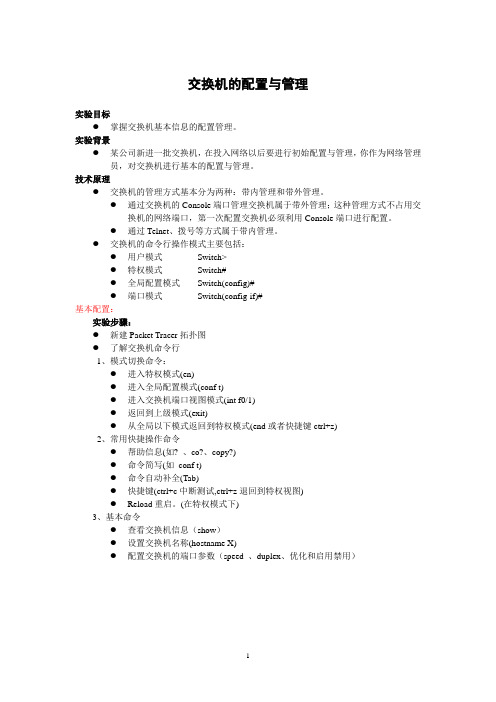
交换机的配置与管理实验目标●掌握交换机基本信息的配置管理。
实验背景●某公司新进一批交换机,在投入网络以后要进行初始配置与管理,你作为网络管理员,对交换机进行基本的配置与管理。
技术原理●交换机的管理方式基本分为两种:带内管理和带外管理。
●通过交换机的Console端口管理交换机属于带外管理;这种管理方式不占用交换机的网络端口,第一次配置交换机必须利用Console端口进行配置。
●通过Telnet、拨号等方式属于带内管理。
●交换机的命令行操作模式主要包括:●用户模式Switch>●特权模式Switch#●全局配置模式Switch(config)#●端口模式Switch(config-if)#基本配置:实验步骤:●新建Packet Tracer拓扑图●了解交换机命令行1、模式切换命令:●进入特权模式(en)●进入全局配置模式(conf t)●进入交换机端口视图模式(int f0/1)●返回到上级模式(exit)●从全局以下模式返回到特权模式(end或者快捷键ctrl+z)2、常用快捷操作命令●帮助信息(如? 、co?、copy?)●命令简写(如conf t)●命令自动补全(Tab)●快捷键(ctrl+c中断测试,ctrl+z退回到特权视图)●Reload重启。
(在特权模式下)3、基本命令●查看交换机信息(show)●设置交换机名称(hostname X)●配置交换机的端口参数(speed 、duplex、优化和启用禁用)实验设备Switch_2960 1台;PC 1台;配置线;PC console端口Switch>enableSwitch#conf tSwitch(config)#hostname XSwitch(config)#interface fa 0/1Switch(config-if)#end使用tab键,命令简写,帮助命令?高级配置:实验步骤:●新建Packet Tracer拓扑图●了解交换机端口配置命令行●修改交换机名称(hostname X)●配置交换机端口参数(speed,duplex)●查看交换机版本信息(show version)●查看当前生效的配置信息(show running-config)●查看保存在NVRAM中的启动配置信息(show startup-config)●查看端口信息Switch#show interface●查看交换机的MAC地址表Switch#show mac-address-table●选择某个端口Switch(config)# interface type mod/port (type表示端口类型,通常有ethernet、Fastethernet、Gigabitethernet)(mod表示端口所在的模块,port表示在该模块中的编号)例如interface fastethernet0/1●选择多个端口Switch(config)#interface type mod/startport-endport●设置端口通信速度Switch(config-if)#speed [10/100/auto]●设置端口单双工模式Switch(config-if)#duplex [half/full/auto]●交换机、路由器中有很多密码,设置对这些密码可以有效的提高设备的安全性。
H3CS5000交换机简单配置
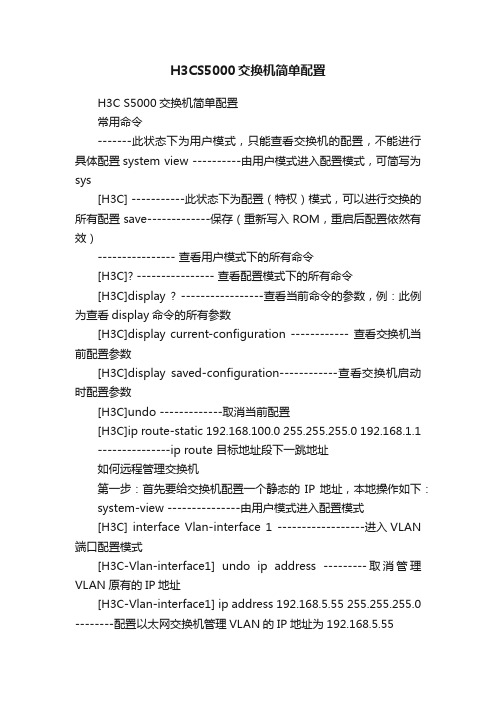
H3CS5000交换机简单配置H3C S5000交换机简单配置常用命令-------此状态下为用户模式,只能查看交换机的配置,不能进行具体配置system view ----------由用户模式进入配置模式,可简写为sys[H3C] -----------此状态下为配置(特权)模式,可以进行交换的所有配置save-------------保存(重新写入ROM,重启后配置依然有效)---------------- 查看用户模式下的所有命令[H3C]? ---------------- 查看配置模式下的所有命令[H3C]display ? -----------------查看当前命令的参数,例:此例为查看display命令的所有参数[H3C]display current-configuration ------------ 查看交换机当前配置参数[H3C]display saved-configuration------------查看交换机启动时配置参数[H3C]undo -------------取消当前配置[H3C]ip route-static 192.168.100.0 255.255.255.0 192.168.1.1 ---------------ip route 目标地址段下一跳地址如何远程管理交换机第一步:首先要给交换机配置一个静态的IP地址,本地操作如下:system-view ---------------由用户模式进入配置模式[H3C] interface Vlan-interface 1 ------------------进入VLAN 端口配置模式[H3C-Vlan-interface1] undo ip address ---------取消管理VLAN原有的IP地址[H3C-Vlan-interface1] ip address 192.168.5.55 255.255.255.0 --------配置以太网交换机管理VLAN的IP地址为192.168.5.55[H3C-Vlan-interface1] ip gateway 192.168.5.1 --------配置以太网交换机管理VLAN的网关地址为192.168.5.1[H3C-Vlan-interface1]quit ----------------退出端口配置模式[H3C]quit ----------------退出配置模式进入用户模式save ----------------保存以上配置配置第二步:给远程管理用户设置密码。
交换机的配置与管理
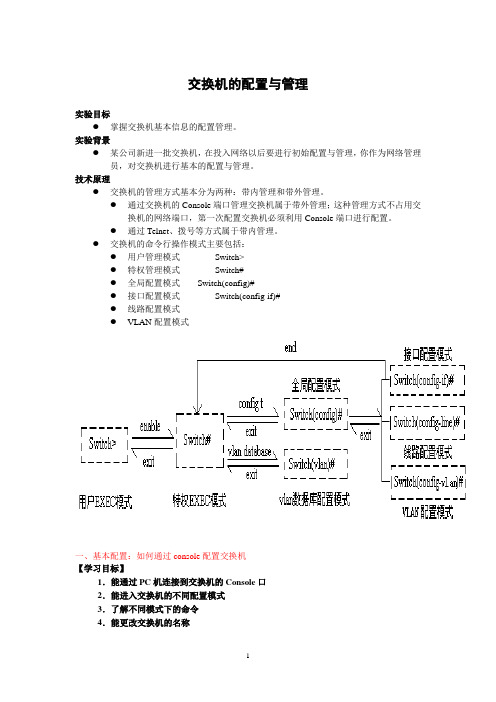
交换机的配置与管理实验目标●掌握交换机基本信息的配置管理。
实验背景●某公司新进一批交换机,在投入网络以后要进行初始配置与管理,你作为网络管理员,对交换机进行基本的配置与管理。
技术原理●交换机的管理方式基本分为两种:带内管理和带外管理。
●通过交换机的Console端口管理交换机属于带外管理;这种管理方式不占用交换机的网络端口,第一次配置交换机必须利用Console端口进行配置。
●通过Telnet、拨号等方式属于带内管理。
●交换机的命令行操作模式主要包括:●用户管理模式Switch>●特权管理模式Switch#●全局配置模式Switch(config)#●接口配置模式Switch(config-if)#●线路配置模式●VLAN配置模式一、基本配置:如何通过console配置交换机【学习目标】1.能通过PC机连接到交换机的Console口2.能进入交换机的不同配置模式3.了解不同模式下的命令4.能更改交换机的名称实验步骤:●新建Packet Tracer拓扑图●了解交换机命令行1、切换不同模式并了解不同模式下的命令:●进入特权模式(en)●进入全局配置模式(conf t)●进入交换机端口配置模式(int f0/1)●返回到上级模式(exit)●从全局以下模式返回到特权模式(end或者快捷键ctrl+z)2、常用快捷操作命令●帮助信息(如? 、co?、copy?)●命令简写(如conf t)●命令自动补全(Tab)●快捷键(ctrl+c中断测试,ctrl+z退回到特权视图)●Reload重启。
(在特权模式下)3、基本命令●查看交换机信息(show)●设置交换机名称(hostname X)实验设备Switch_2960 1台;PC 1台;配置线;PC console端口Switch>enableSwitch#conf tSwitch(config)#hostname XSwitch(config)#interface fa 0/1Switch(config-if)#end使用tab键,命令简写,帮助命令?二、高级配置:端口配置和密码设置1.能通过命令进入交换机的端口配置模式2.能打开与关闭交换机的端口3.能根据系统的需要选择交换机端口的工作模式和类型4、能设置进入特权模式的en密码、telnet远程登录tel密码和console配置con密码实验步骤:●新建Packet Tracer拓扑图●了解交换机端口配置命令行●进入端口配置模式●修改交换机名称(hostname X)●设置交换机端口的启用和禁用(shutdown,no shutdown)●配置交换机端口参数(speed,duplex)●查看交换机版本信息(show version)●查看当前生效的配置信息(show running-config)●查看保存在NVRAM中的启动配置信息(show startup-config)●查看端口信息Switch#show interface●查看交换机的MAC地址表Switch#show mac-address-table●选择某个端口Switch(config)# interface type mod/port (type表示端口类型,通常有ethernet、Fastethernet、Gigabitethernet)(mod表示端口所在的模块,port表示在该模块中的编号)例如interface fastethernet0/1●选择多个端口Switch(config)#interface range type mod/startport-endport●设置端口通信速度Switch(config-if)#speed [10/100/auto]●设置端口单双工模式Switch(config-if)#duplex [half/full/auto]●交换机、路由器中有很多密码,设置对这些密码可以有效的提高设备的安全性。
带外管理交换机的配置方法
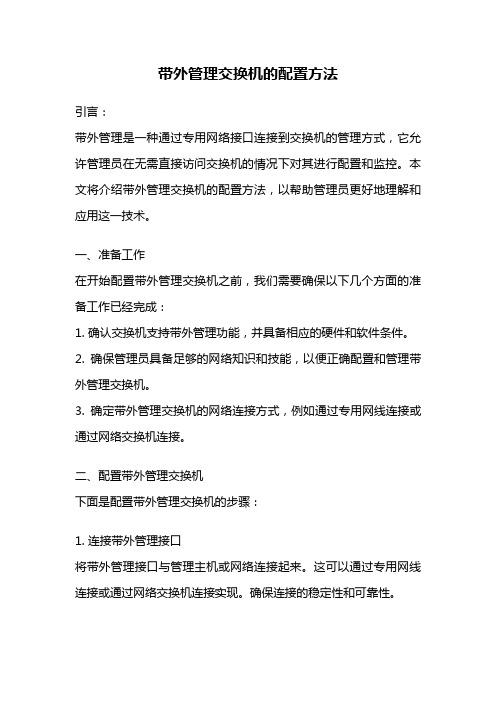
带外管理交换机的配置方法引言:带外管理是一种通过专用网络接口连接到交换机的管理方式,它允许管理员在无需直接访问交换机的情况下对其进行配置和监控。
本文将介绍带外管理交换机的配置方法,以帮助管理员更好地理解和应用这一技术。
一、准备工作在开始配置带外管理交换机之前,我们需要确保以下几个方面的准备工作已经完成:1. 确认交换机支持带外管理功能,并具备相应的硬件和软件条件。
2. 确保管理员具备足够的网络知识和技能,以便正确配置和管理带外管理交换机。
3. 确定带外管理交换机的网络连接方式,例如通过专用网线连接或通过网络交换机连接。
二、配置带外管理交换机下面是配置带外管理交换机的步骤:1. 连接带外管理接口将带外管理接口与管理主机或网络连接起来。
这可以通过专用网线连接或通过网络交换机连接实现。
确保连接的稳定性和可靠性。
2. 配置带外管理接口IP地址为带外管理接口分配一个唯一的IP地址。
这个IP地址将用于远程管理和监控交换机。
确保IP地址与网络环境相匹配,并避免与其他设备冲突。
3. 配置带外管理接口的子网掩码设置带外管理接口的子网掩码,以定义带外管理接口所在网络的范围。
子网掩码将帮助确定哪些IP地址属于同一网络。
4. 配置带外管理接口的默认网关设置带外管理接口的默认网关,以便在需要访问其他网络时能够正确路由数据包。
默认网关通常是连接到其他网络的路由器的IP地址。
5. 配置带外管理接口的DNS服务器为带外管理接口配置一个或多个DNS服务器的IP地址。
这将帮助交换机解析域名并进行远程访问。
6. 配置带外管理接口的SNMP如果需要使用SNMP(简单网络管理协议)进行远程监控和管理,可以配置带外管理接口的SNMP设置。
这将允许管理员通过SNMP管理工具监控交换机的状态和性能。
7. 配置带外管理接口的安全性为了确保带外管理交换机的安全性,可以配置访问控制列表(ACL)或防火墙规则,限制对带外管理接口的访问。
只允许授权的管理员使用带外管理功能。
交换机的基本配置方法

交换机的基本配置方法交换机是一种常用的网络设备,用于连接局域网中的计算机和其他设备。
交换机的基本配置是网络管理员必须掌握的技能,下面将就交换机的基本配置方法作简单介绍。
1. 连接交换机连接好电源、网线和天线或光纤之后,将电源开关打开,等到交换机指示灯正常亮起来后,交换机连接就完成了。
2. 进入交换机管理系统通过网线或串口连接交换机,使用Web管理、Telnet登陆等方式进入交换机管理系统。
3. 创建VLAN创建VLAN是为了将一个物理LAN划分成不同的逻辑LAN,以实现不同用户或应用间数据的隔离。
可以使用以下步骤创建VLAN: - 进入交换机管理系统。
- 找到VLAN的设置选项。
- 选择创建新的VLAN。
- 设定VLAN的ID(VLAN的编号),名称等信息。
- 将相应的端口加入VLAN。
4. 配置IP地址配置IP地址是为了使交换机可以通过网络被管理。
可以使用以下步骤配置IP地址:- 进入交换机管理系统。
- 找到IP地址的设置选项。
- 输入交换机的IP地址、子网掩码和网关等信息。
5. 配置端口配置端口是为了使交换机能够正确地传送数据包,可以使用以下步骤配置端口:- 进入交换机管理系统。
- 找到端口的设置选项。
- 配置端口的速度、双工模式、安全性等信息。
6. 配置QoSQos(Quality of Service)是为了实现网络流量的优化和控制,可以使用以下步骤配置QoS:- 进入交换机管理系统。
- 找到QoS的设置选项。
- 配置QoS的规则,限制和优先级等信息。
7. 配置STPSTP(Spanning Tree Protocol)是为了避免桥环,确保网络的可靠性,可以使用以下步骤配置STP:- 进入交换机管理系统。
- 找到STP的设置选项。
- 配置STP的类型,距离,优先级等信息。
总之,以上是交换机的基本配置方法的简单介绍,网络管理员们可以根据实际需要进行针对性学习和实践,提升自己的技能水平。
- 1、下载文档前请自行甄别文档内容的完整性,平台不提供额外的编辑、内容补充、找答案等附加服务。
- 2、"仅部分预览"的文档,不可在线预览部分如存在完整性等问题,可反馈申请退款(可完整预览的文档不适用该条件!)。
- 3、如文档侵犯您的权益,请联系客服反馈,我们会尽快为您处理(人工客服工作时间:9:00-18:30)。
交换机管理实验拓扑图:实验步骤:1.配置PC IP地址:192.168.88.108/24,Default-gateway:192.168.88.202 ED-SW vlan1 IP地址:192.168.88.203/24,Default-gateway:192.168.88.202 Core2 vlan1 IP地址:192.168.88.202/24,启用IP路由功能所有的端口设置为access模式,启用STP portfast并划分到vlan1ED-SW:interface range FastEthernet0/1 - 24switchport mode access //接口设置为access模式,所有的接口默认属于Vlan1spanning-tree portfastinterface Vlan1 //进入vlan1的虚拟接口的配置模式ip address 192.168.88.203 255.255.255.0 // L2交换机的IP地址只用与管理目的,并不能做为host的默认网关no shutdownip default-gateway 192.168.88.202 //设置交换机的默认网关Core2:interface range FastEthernet0/1 - 24switchport mode accessspanning-tree portfastinterface Vlan1ip address 192.168.88.202 255.255.255.0 // L3交换机的SVI接口IP地址既可以做为管理地址也可以做为网关地址no shutdownip routing //启用L3交换机的路由功能2.验证PC是否ping通ED-SW及Core2C:\Documents and Settings\shkx>ping 192.168.88.203Pinging 192.168.88.203 with 32 bytes of data:Request timed out. //PC首次与ED-SW通信,要学习对方的arp,所以导致第一个数据包丢失Reply from 192.168.88.203: bytes=32 time=58ms TTL=255Reply from 192.168.88.203: bytes=32 time=2ms TTL=255Reply from 192.168.88.203: bytes=32 time=2ms TTL=255Ping statistics for 192.168.88.203:Packets: Sent = 4, Received = 3, Lost = 1 (25% loss),Approximate round trip times in milli-seconds:Minimum = 2ms, Maximum = 58ms, Average = 20msC:\Documents and Settings\pine>ping 192.168.88.202Pinging 192.168.88.202 with 32 bytes of data:Request timed out.Reply from 192.168.88.202: bytes=32 time=57ms TTL=255Reply from 192.168.88.202: bytes=32 time=1ms TTL=255Reply from 192.168.88.202: bytes=32 time=1ms TTL=255Ping statistics for 192.168.88.202:Packets: Sent = 4, Received = 3, Lost = 1 (25% loss),Approximate round trip times in milli-seconds:Minimum = 1ms, Maximum = 57ms, Average = 19ms3.配置ED-SW及Core2允许被telnet远程连接Core2(config)#line vty 0 4 //进入vty配置模式Core2(config-line)#login //允许远程登入Core2(config-line)#password step-lab //设置telnet密码Core2(config)#enable secret step-lab 设置enable模式密码ED-SW(config)#line vty 0 4ED-SW(config-line)#loginED-SW(config-line)#password step-labED-SW(config)#enable secret step-lab4.验证telnet远程登录PC DOS窗口>telnet 192.168.88.202User Access VerificationPassword: //此处输入telnet密码Core2>Core2>DOS窗口>telnet 192.168.88.203User Access VerificationPassword:ED-SW>ED-SW>5.数据VLAN与管理VLAN相同时,便于管理,但是安全性稍弱。
接下来的实验,把数据VLAN与管理VLAN逻辑分开。
ED-SW vlan10 IP地址:192.168.10.203/24,Default-gateway:192.168.10.202 Core2 vlan10 IP地址:192.168.10.202/24,全局启用IP路由功能Core2 vlan1 IP地址:192.168.88.202/24Core2与EDSW之间的线路设置为Trunk其他所有的端口设置为access模式,启用STP portfast并划分到vlan1在原有的配置基础之上,添加一下命令:ED-SW:interface Vlan10ip address 192.168.10.203 255.255.255.0 //管理地址改到新的IP地址no shutdowninterface Vlan1no ip addressshutdownip default-gateway 192.168.10.202interface FastEthernet0/24switch mode trunkCore2:interface Vlan10ip address 192.168.10.202 255.255.255.0no shutdowninterface FastEthernet0/21switch trunk encapsulation dot1qswitch mode trunk6. 验证PC是否可以跨VLAN管理ED-SWPC DOS>telnet 192.168.10.203 //此时PC在vlan1,C2950的管理地址配置在Vlan10上面User Access VerificationPassword:ED-SW>ED-SW>7. 此时Core2及PC都可以远程登录ED-SWCore2#telnet 192.168.10.203Trying 192.168.10.203 ... OpenUser Access VerificationPassword:ED-SW>ED-SW>8.如果交换机只支持telnet,不支持SSH。
那么可以通过access-class命令调用acl来限制特定源IP地址的访问,以提高安全性ED-SW:access-list 1 permit host 192.168.88.108line vty 0 4access-class 1 in9.验证限制的效果PC DOS>telnet 192.168.10.203User Access VerificationPassword:ED-SW> //现在只有此PC可以登录ED-SWED-SW>Core2#telnet 192.168.10.203Trying 192.168.10.203 ...% Connection refused by remote host // Core2登录到ED-SW,被拒绝Core2#10. 配置ED-SW允许SSH登录ED-SW(config)#ip domain-name //设置域名,用于生成RSA keyED-SW(config)#crypto key generate rsa //RSA key生成命令The name for the keys will be: Choose the size of the key modulus in the range of 360 to 2048 for yourGeneral Purpose Keys. Choosing a key modulus greater than 512 may takea few minutes.How many bits in the modulus [512]: // RSA key的长度Generating RSA keys ...[OK]01:54:49: %SSH-5-ENABLED: SSH 1.99 has been enabled // RSA key生成后,系统自动启用SSH Version 1ED-SW(config)#ip ssh version 2 //建议使用SSH Version 2,安全性更佳ED-SW(config)#username pine privilege 15 secret step-lab //设置本地用户密码及对应的权限级别ED-SW(config)#line vty 0 4ED-SW(config-line)#transport input ssh //只允许SSH远程登录ED-SW(config-line)#login local11. 验证PC DOS>telnet 192.168.10.203正在连接到192.168.10.203...不能打开到主机的连接,在端口 23: 连接失败 //此时telnet 23端口被系统关闭此实验使用SecureCRT软件做为SSH客户端软件打开SecureCRT软件主界面→ quick connect →输入主机名或者IP地址→输入用户名→点击“connet”SecureCRT会提示你是否接收交换机RSA的公钥,点击“Accept & Save” //用于加密共享随机密钥,交换机的私钥用于解密输入用户名密码即可登录ED-SW#12. 配置SPAN,拷贝ED-SW F0/2端口所有进出流量到F0/3端口 //此端口常常接IDS设备,Sniffer工具等等ED-SW(config)#monitor session 1 source interface f0/2 both //设置源端口所有进出方向流量ED-SW(config)#monitor session 1 destination interface fastEthernet 0/3 //设置目标端口13.验证配置ED-SW#sh monitor session 1Session 1---------Type : Local SessionSource Ports :Both : Fa0/2Destination Ports : Fa0/3Encapsulation : NativeIngress: Disabled14.实验完成。
